steamf12截图保存在哪里 steamf12截图保存位置介绍
更新日期:2023-09-23 20:43:29
来源:投稿
手机扫码继续观看

在使用steam平台玩游戏的时候,有时候需要将一些画面保存下来,很多朋友需要截图但是却不知道steamf12的截图保存在哪里,那么steamf12截图保存在哪里呢,接下来小编给大家带来steamf12截图保存位置介绍。
steamf12截图保存在哪里
1、打开并进入steam软件。

2、随后点击“steam”按钮。
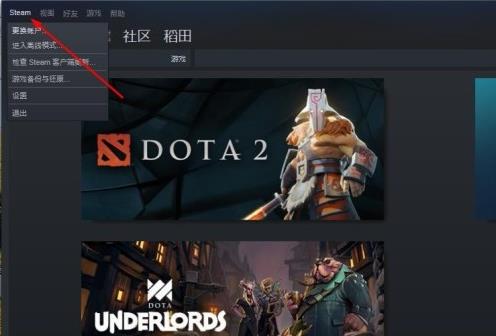
3、点击之后选择“设置”。
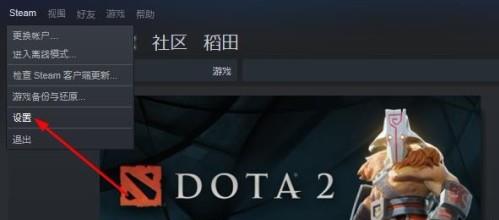
4、进入设置后点击“游戏中”。
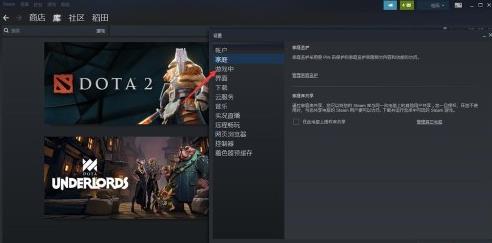
5、选择点击“截图文件夹”。
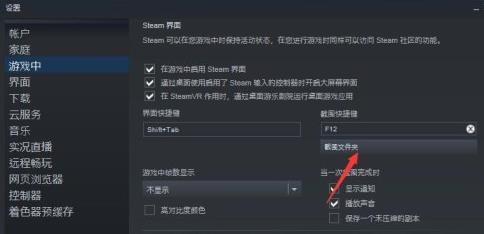
6、之后选择自己需要的文件夹即可。
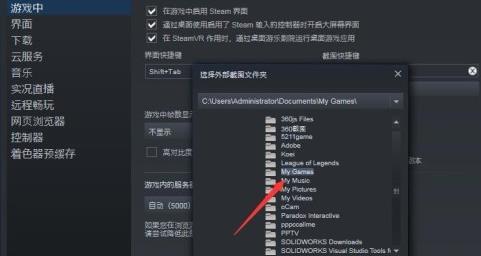
steam0kb更新怎么办:
1、首先换个游戏路径,将steam卸载,然后安装到其他的盘中,随后再下载游戏即可。
2、在游戏的设置中把地区改成北美,重启steam开始下载,能下载了再改回来。
3、检查一下后台的程序有没有占用下载速度,可以右击桌面任务栏点击“任务管理器”查看。

4、出现这种情况的原因是连接时间过长,先终止任务,随后重新打开,还是不行就换个资源吧。
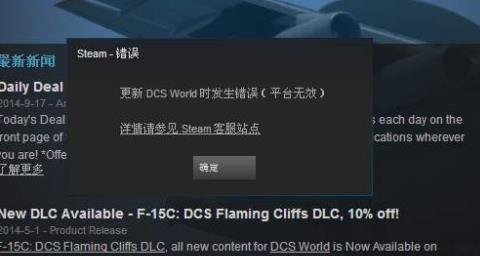
以上就是steamf12截图保存在哪里,steamf12截图保存位置介绍的全部内容了,希望对各位小伙伴有所帮助。
该文章是否有帮助到您?
常见问题
- monterey12.1正式版无法检测更新详情0次
- zui13更新计划详细介绍0次
- 优麒麟u盘安装详细教程0次
- 优麒麟和银河麒麟区别详细介绍0次
- monterey屏幕镜像使用教程0次
- monterey关闭sip教程0次
- 优麒麟操作系统详细评测0次
- monterey支持多设备互动吗详情0次
- 优麒麟中文设置教程0次
- monterey和bigsur区别详细介绍0次
系统下载排行
周
月
其他人正在下载
更多
安卓下载
更多
手机上观看
![]() 扫码手机上观看
扫码手机上观看
下一个:
U盘重装视频












